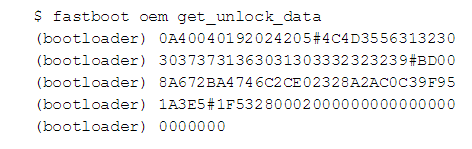¿Quieres utilizar tu Android como webcam? ¡Pues aquí tenemos un tutorial Android donde te enseñaremos a hacerlo!

Si bien anteriormente te enseñamos dos opciones para que pudieras conectar tu Android como webcam, estas dos aplicaciones son nuevas y hacen el trabajo mucho más fácil: No necesitas de muchos conocimientos para usarlas.
Elige la aplicación que más te agrade ya que con cualquiera de ellas el proceso de instalación es sencillo por lo que ninguna representa diferencia.
- Descarga IP Webcam o en si lo deseas DroidCam
- Ahora descarga un cliente de Windows para cualquiera de las aplicaciones; abajo te dejamos dichos clientes tanto para de IP Webcam como para DroidCam
- Ahora a configurar el programa instalado vamos a ello:
Configurar IP Webcam para utilizar tu Android como webcam
Si decidiste utilizar IP Webcam aquí te dejo los pasos que debes seguir:
- Instala el cliente y ejecútalo
- Aparecerá una ventana muy similar a lo que aparece a Chrome donde te avisa que estamos accediendo a la
- Coloca la IP local que usará la aplicación para mandar la información de la cámara. (para encontrarlo pulsa en “Iniciar servidor” verá la IP y el puerto)
- Pon “videofeed”.
Configurar DroidCam para utilizar tu Android como webcam
Si decidiste utilizar la aplicación DroidCam, sigue estas instrucciones:
- Inicia la aplicación
- Se mostrará la dirección local de WiFi como puerto
- Añádelo en el cliente que descargaste e instalaste previamente
- Ejecútalo y llena los datos que te solicita.
- En ese momento verás la señal de video que se ejecuta perfectamente
¡Ya has podido instalar tu cámara web!
Como ya tienes el cliente en tu PC podrás usar tu Android cuando quieras y en cualquier aplicación donde se requiera hacer una videollamada, tal y como una webcam común lo haría.
Como ves, es un proceso muy simple que te ahorrará tener cables por todos lados y por supuesto la posibilidad de mover tu Smartphone a donde quieras y transmitiendo imagen de muy buena calidad.
Enlaces: